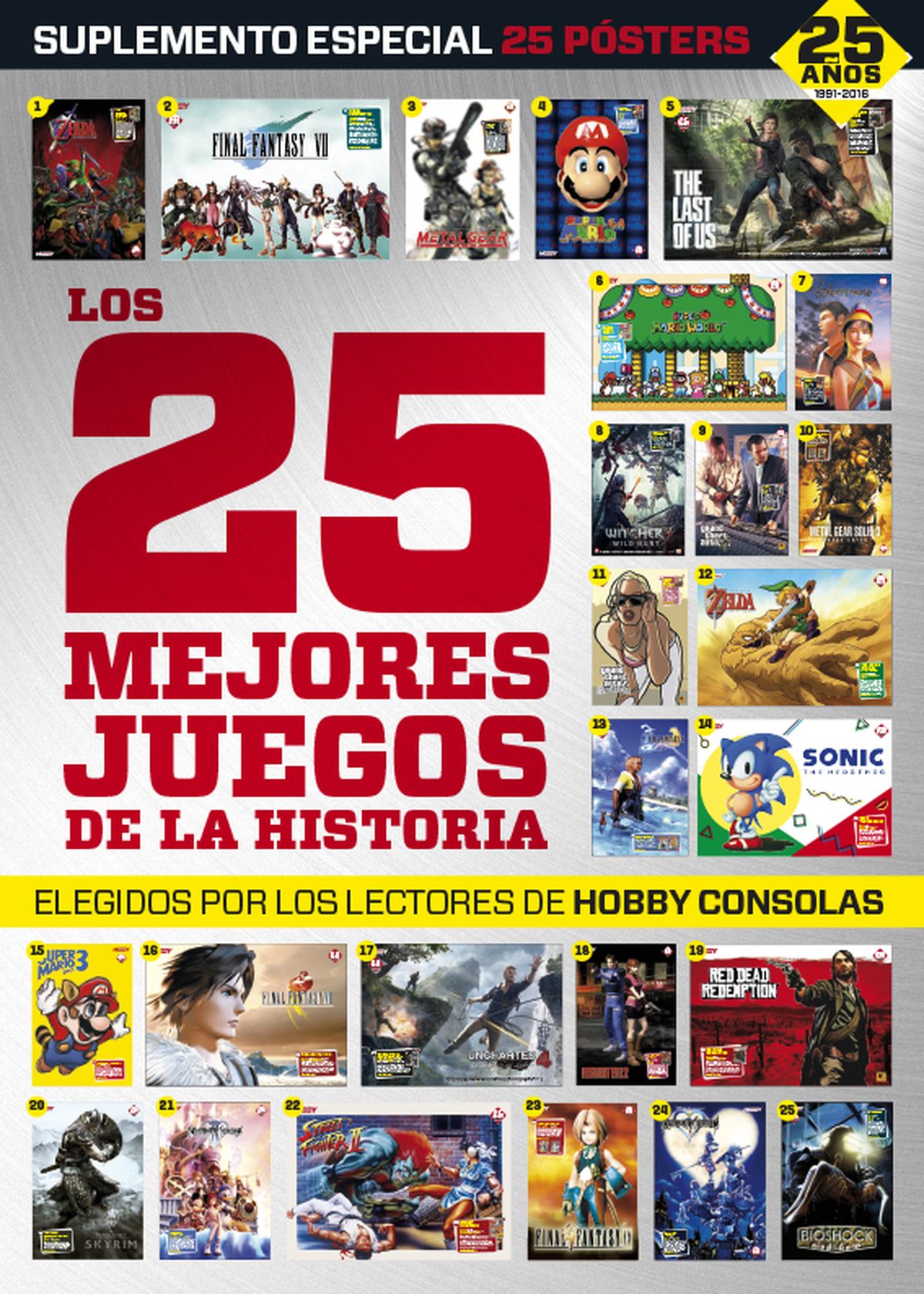El Modo Juego y las novedades gaming de Windows 10 Creators Update
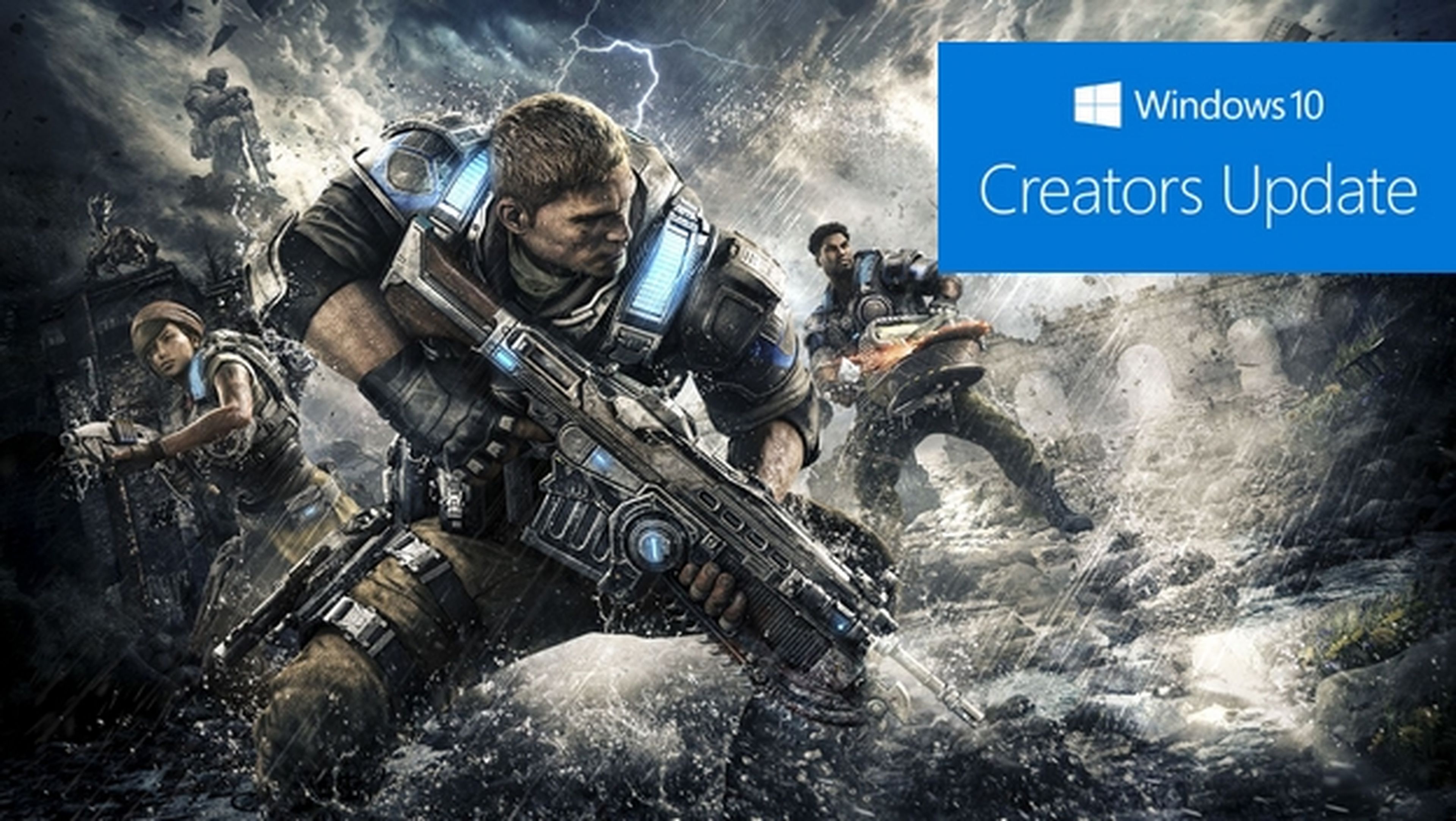
Microsoft continúa dando pasos para recuperar la influencia perdida en el mundo de los videojuegos, tanto en PC como en consola. El anuncio de Project Scorpio refuerza su apuesta por el gaming en el salón. Mientras, en PC sigue añadiendo funcionalidades a Windows, que serán muy bien recibidas por todos los gamers.
Windows 10 Creators Update estrena abundantes mejoras pensadas para mejorar el rendimiento de los juegos, y reforzar su componente social.
El Modo Juego es el estreno más esperado. Un nuevo modo de funcionamiento que libera memoria y recursos para que los juegos vayan más fluidos. En este vídeo puedes verlo en funcionamiento:
Pero hay más: el esperado Modo Streaming, integración de la realidad virtual, mejoras en la captura de vídeo... Vamos a ver cómo activar lasnovedades gamingenWindows 10 Creators Update.
El nuevo icono Juegos
Windows 10 Creators Update estrena un nuevo icono de Juegos en la configuración, que reúne todas las novedades. Para acceder a él, toca el Botón de Inicio, en la barra de tareas, y elige el icono de tuerca:
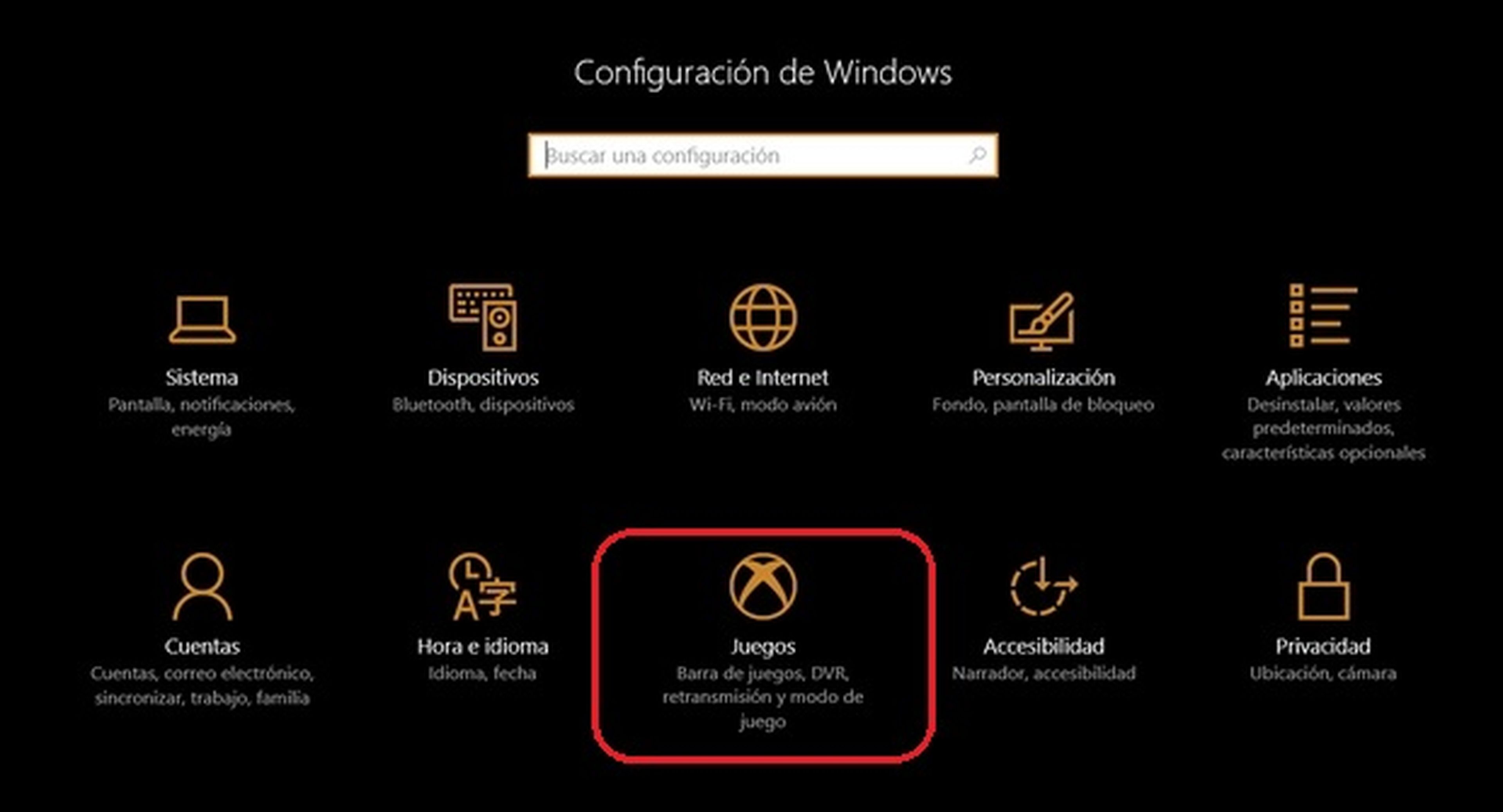
Tendrás acceso a cuatro secciones: Barra de Juego, Game DVR, Retrasmisión y Modo de Juego
Barra de juego
Esta barra aparece cuando pulsas las teclas Windows + G en el teclado. Contiene iconos que te permiten hacer una captura de pantalla, grabar vídeo, retransmitirlo o acceder a la aplicación Xbox para chatear con tus amigos. Desde el icono Juegos puedes configurarla:
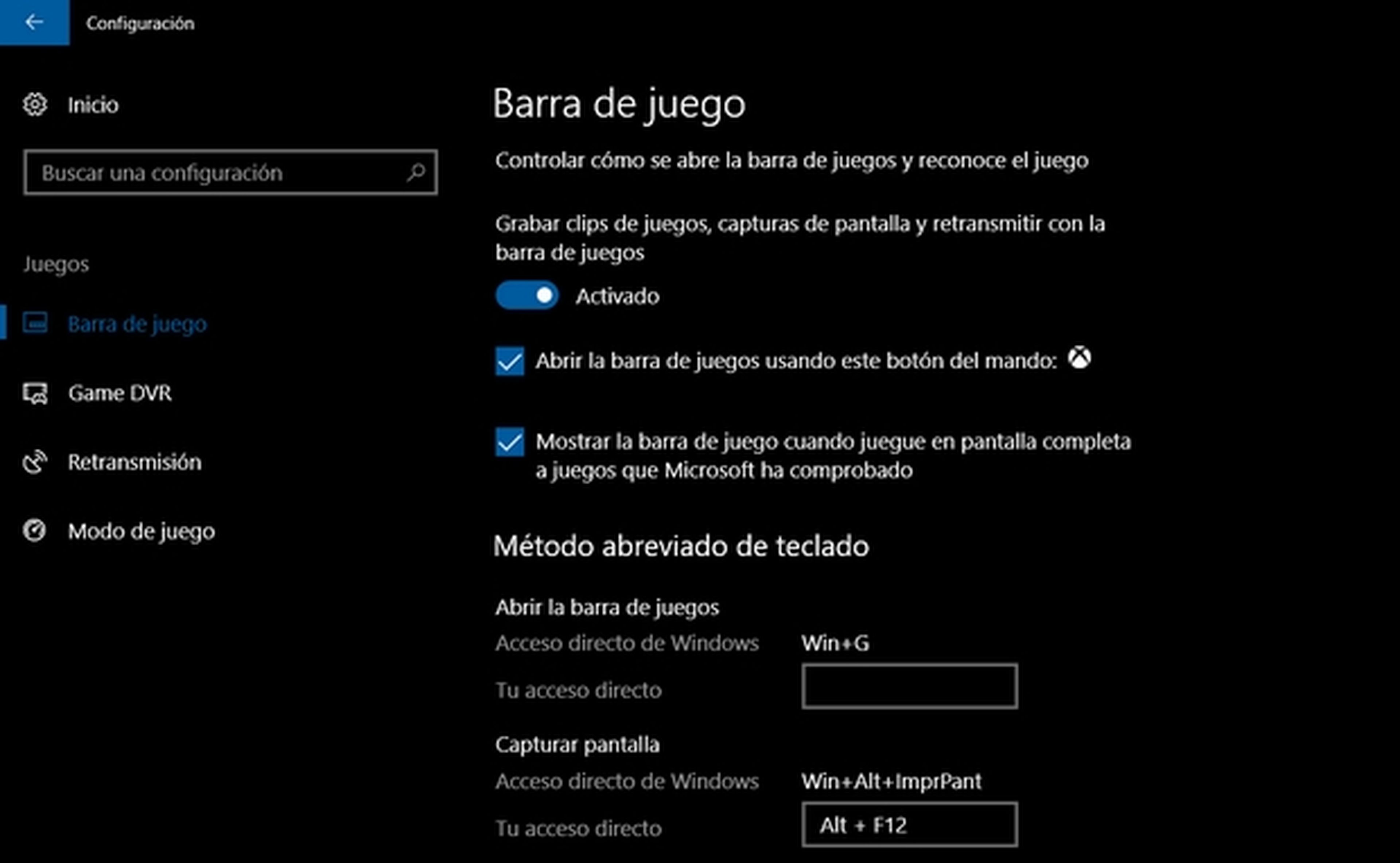
Activa la opción Grabar Clips si quieres grabar vídeo mientras juegas. Si tienes un gamepad de Xbox 360 o Xbox One, una de las novedades de Windows 10 Creators Update es que ahora puedes abrir la barra de juego pulsando un par de segundos el botón de Xbox que hay en el centro del mando.
Aquí también puedes personalizar la combinación de teclas que ponen en marcha funciones como grabar, retrasmitir o capturar pantalla. Si quieres seleccionar la carpeta donde se guarda todo debes hacerlo a través de la aplicación Xbox.
¿No tienes Windows 10? Puedes conseguirlo casi gratis en Amazon
El Modo de Juego
En la novedad más esperada por los gamers. Un nuevo modo de uso de Windows que mejora el rendimiento de los juegos. En principio el Modo de Juego no hará que vayan más rápido o tengan mejores gráficos, sino que el framerate sea más estable. En muchos juegos es normal que el framerate caiga en determinadas escenas con mucha carga gráfica. Este nuevo modo desactiva tareas innecesarias del sistema y optimiza el uso de los núcleos de la CPU y la memoria RAM para dedicar más recursos a los juegos, lo que reducirá estas caídas de framerate. Una gran noticia para todos aquellos que tienen un ordenador gaming.
Para activar el Modo de Juego debes ir a la Configuración y entrar en la nueva sección Juegos. En la columna de la izquierda toca en Modo de Juego, y aquí podrás activarlo o desactivarlo:
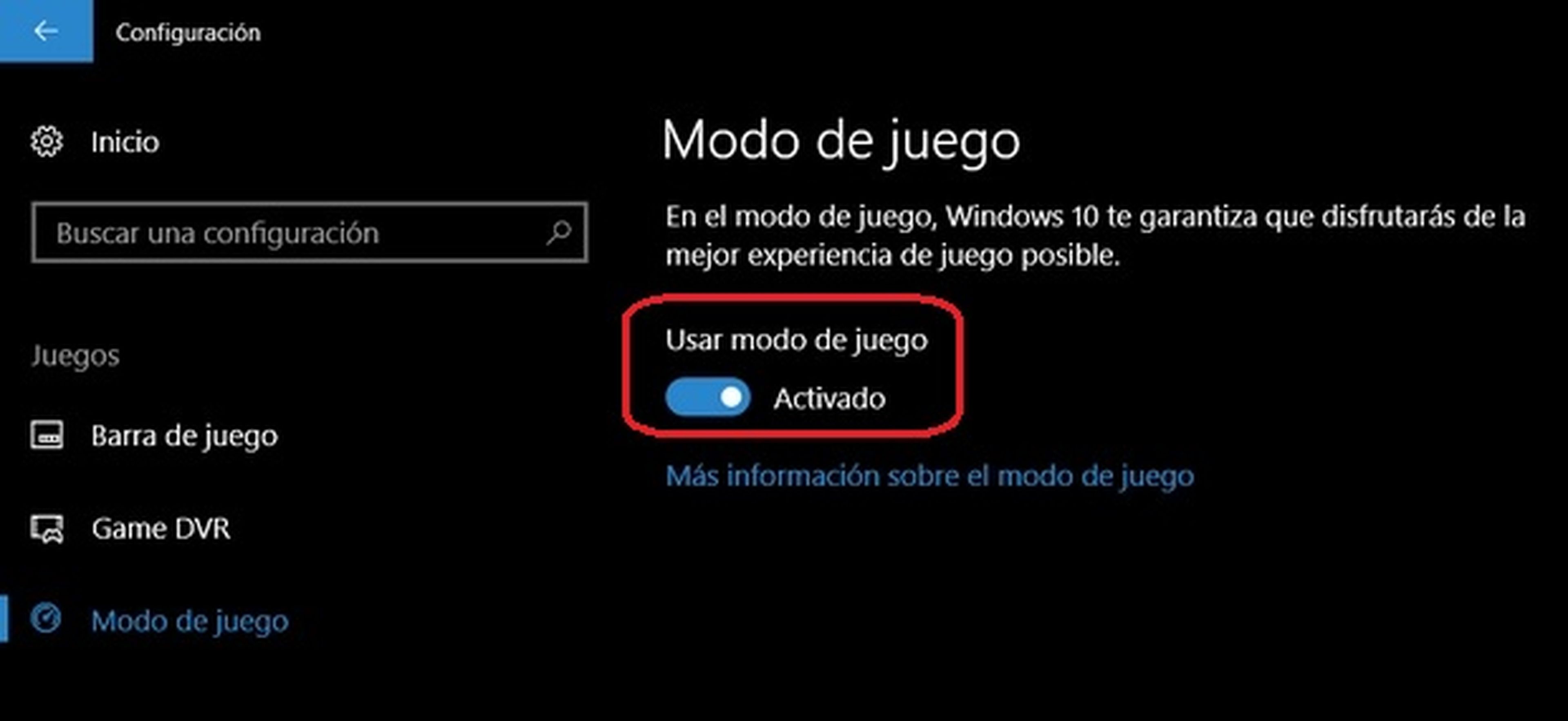
Los juegos de Microsoft lanzados en Windows 10 como Forza Horizon 3 o Gears of War 4 y todos los que se ofrecen en la Tienda Windows serán compatibles con el Modo de Juego, pero también funcionará con cualquier otro título, incluyendo los juegos de Steam. Eso sí, algunos aún no son compatibles.
Para aprovechar esta novedad no basta con activarla en la configuración. También debes hacerlo en cada juego, de forma individual. Para ello carga un juego y abre la barra de juego con las teclas Win + G. Selecciona el icono de Tuerca, entra en la pestaña General y marca la casilla Usar el Modo de Juego en este juego:
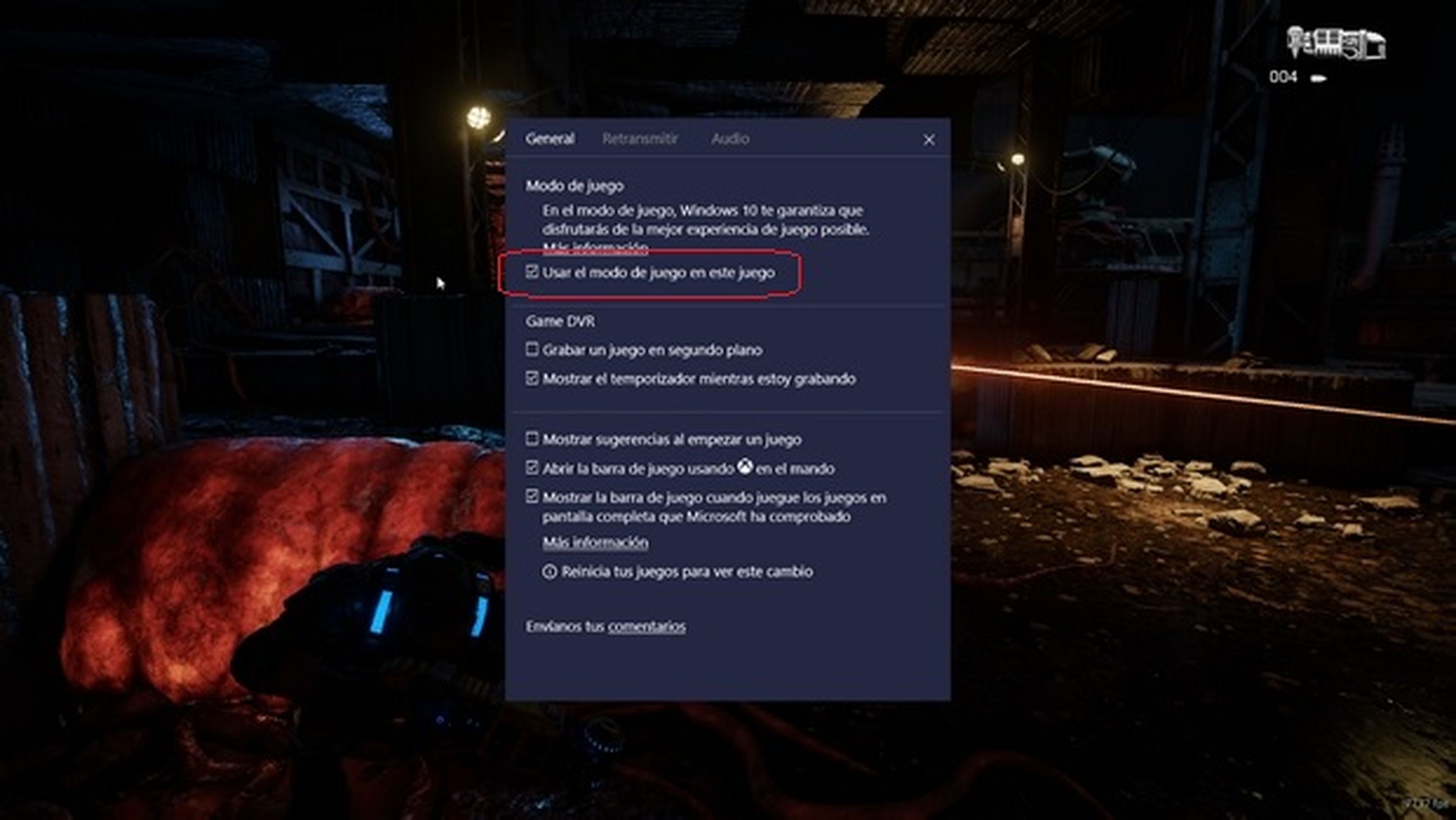
El rendimiento varía según el títulos, pero en algunas mediciones hemos notado una subida de framerate de hasta 10 fps, y una reducción de las caídas, así que merece la pena activarlo en los juegos exigentes que reclaman todos los recursos del ordenador.
Streaming 4K integrado
Al fín Windows 10 Creators Update integra el streaming en los juegos y programas, a través de su plataforma Beam.
En el icono Juegos verás una nueva sección llamada Retransmisión:
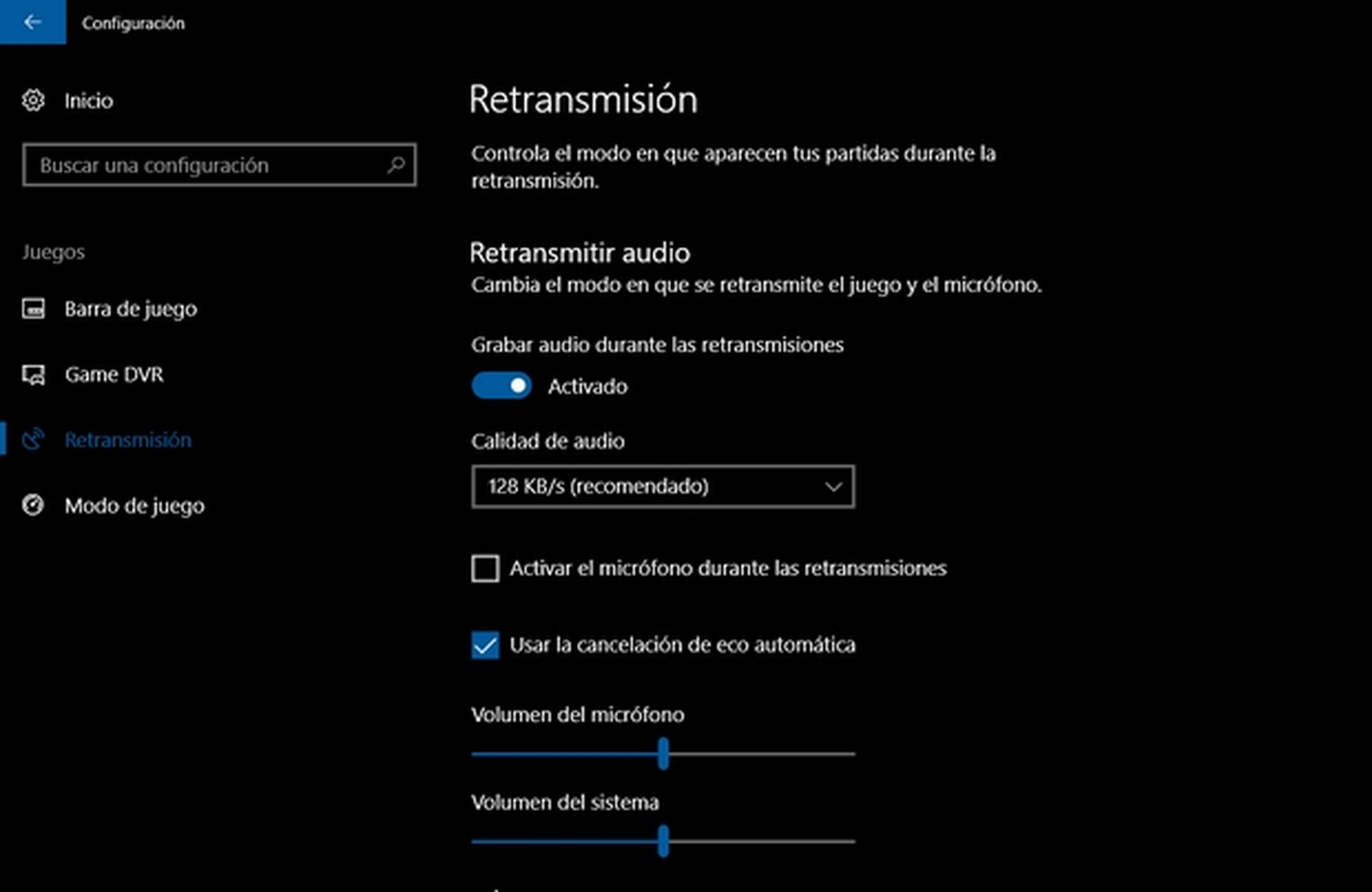
Aquí decides si quieres retrasmitir audio, así como si usas la cámara y el micrófono para que tu cara o tu voz aparezca en las retransmisiones. También la calidad. Hay una opción que permite incluir el cursor del ratón en el vídeo. Muy útil para crear tutoriales.
Dentro de un juego debes pulsar las teclas Windows + G para que aparezca la barra de juego. Ahora verás el nuevo icono de Retransmisión:

Al pulsarlo, se abrirá la ventana que te permitirá retransmitir en directo el juego o programa que estés utilizando:
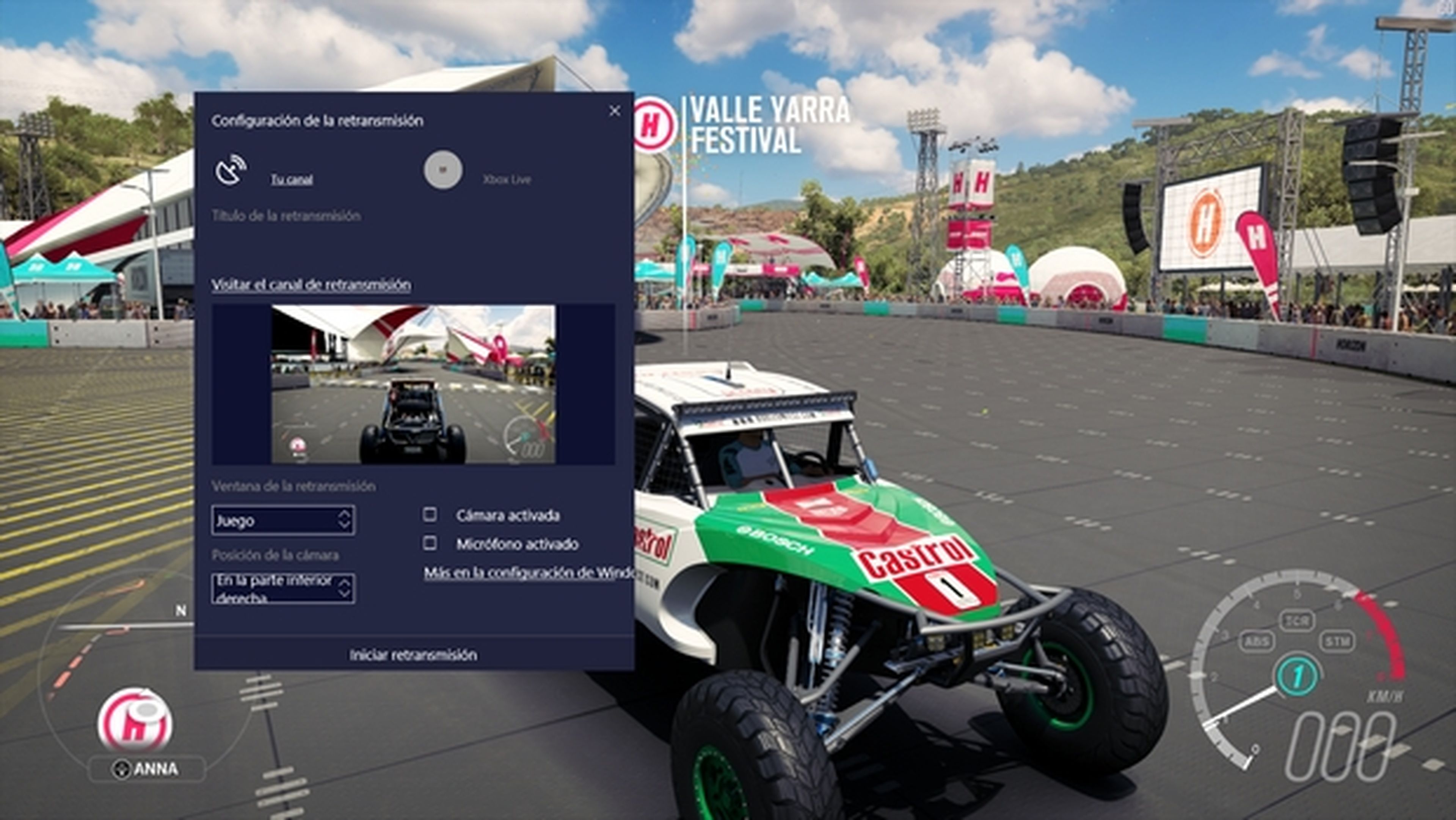
En este menú también puedes activar o desactivar la cámara o el micrófono, y colocar una ventana con la webcam que muestra tu rostro en una esquina, junto al juego que estés usando. Solo queda tocar el botón Iniciar Retransmisión para poner en marcha el streaming a través de la plataforma Beam, propiedad de Microsoft. Una de las ventajas de Beam es que permite interactuar con el vídeo en streaming, mostrando iconos y reacciones de los espectadores, además de incluir un chat y otras herramientas.
Ten en cuenta que la retransmisión consume recursos, así que puede que necesites bajar un poco la calidad gráfica del juego para que no se produzcan tirones en la imagen.
Game DVR
Esta opción no incluye novedades en Windows 10 Creators Update. Se usa para grabar vídeo de tus partidas que luego puedes subir a YouTube u otra plataformas. Desde la configuración decides si grabas en segundo plano, así como la calidad del audio o el vídeo.
La barra de juego ahora funciona en modo pantalla completa en más de 80 juegos populares, así que es más fácil de usar.
La resolución, a mano
Windows 10 Creators Update también permite cambiar la resolución de Windows más fácilmente. Antes esta opción estaba en opciones avanzadas, pero ahora se ha movido a la configuración básica.
Si pinchas con el botón derecho en una zona vacía del escritorio y seleccionas Configuración de Pantalla, ahora el cambio de resolución aparecerá inmediatamente:
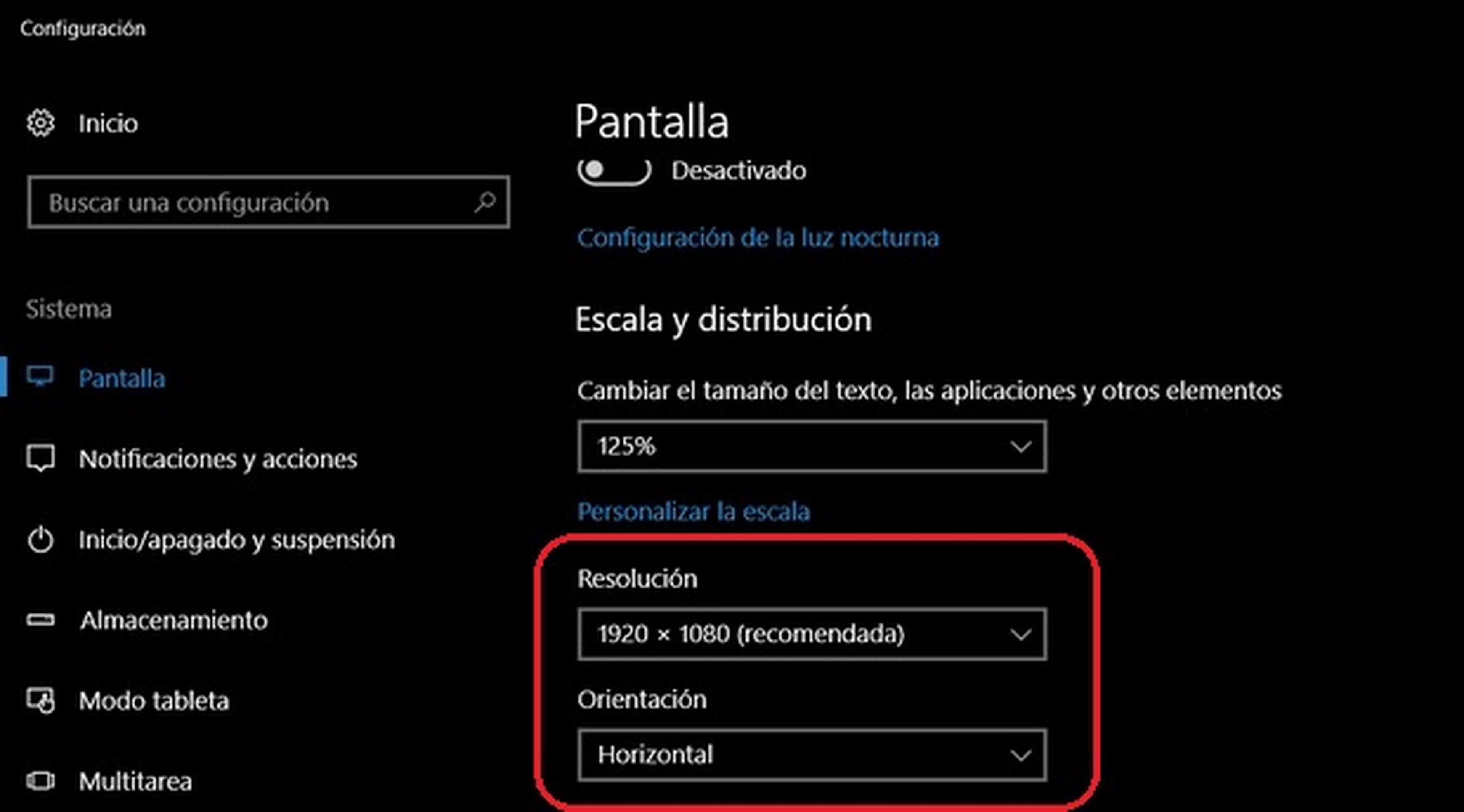
Por desgracia, aquí no se incluye la frecuencia de refresco del monitor, un valor que se altera a menudo cuando juegas, pues hay juegos que necesitan diferente frecuencia (60 Hz, 120 Hz, etc.). Para cambiarla tendrás que tocar en Propiedades del Adaptador de Pantalla.
La realidad virtual se integra en Windows 10
Una de las novedades gaming de Windows 10 Creators Update es la integración de la realidad virtual en el SO. Ahora muchas apps funciona en modo realidad virtual. Además Microsoft va a lanzar unas gafas de realidad virtual llamadas Microsoft VR. En realidad se trata de un estándar, pues serán varios los fabricantes que lanzarán gafas que lo soporten, como Lenovo, Dell, Acer, HP, Asus y otras compañías. Microsoft VR incluirá seis sensores internos de movimiento que ofrecen una libertad de acción de 360 grados sin necesidad de mandos externos:

Paint 3D y Windows Capture 3D
Windows 10 Creators Update incluye nuevas aplicaciones de captura y edición de gráficos en 3D, Windows Capture 3D y Paint 3D. Microsoft asegura que pronto podremos extraer modelos 3D de juegos como Minecraft y modificarlos en Paint 3D, o escanear un objeto en 3D con el móvil e introducirlo en los juegos:
Si consigue que podamos crear nuestros propios modelos 3D de forma sencilla e integrarlos en los juegos, sin duda el gaming a través de Windows 10 ganará muchos adeptos.
Windows 10 Creators Update ha estrenado gran cantidad de novedades enfocadas al gaming, pero no son las únicas. Echa un vistazo a este enlace para descubrir el resto:
Descubre las 20 grandes novedades de Windows 10 Creators Update
Descubre más sobre Juan Antonio Pascual Estapé, autor/a de este artículo.
Conoce cómo trabajamos en Computerhoy.